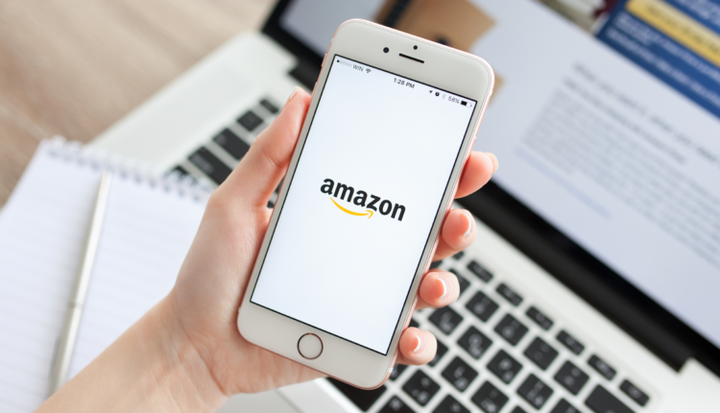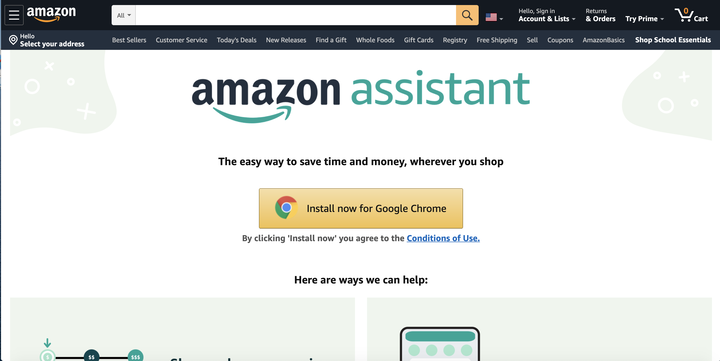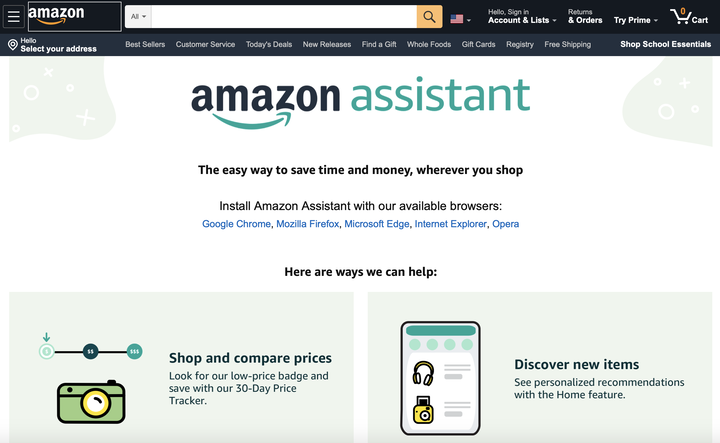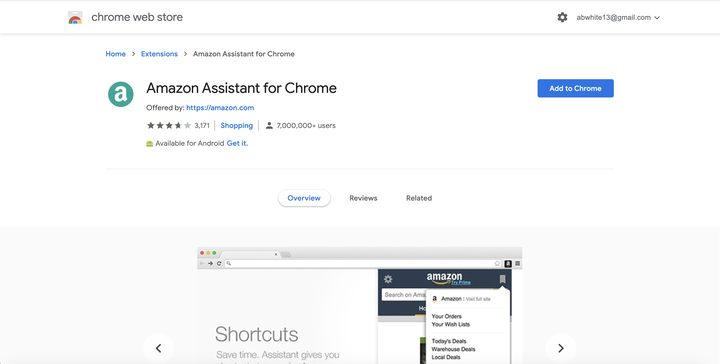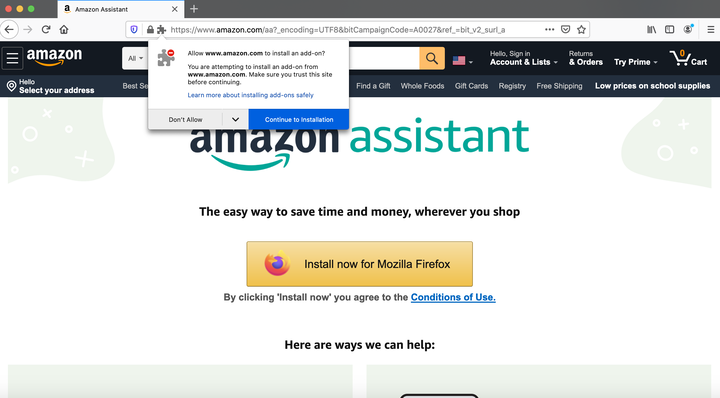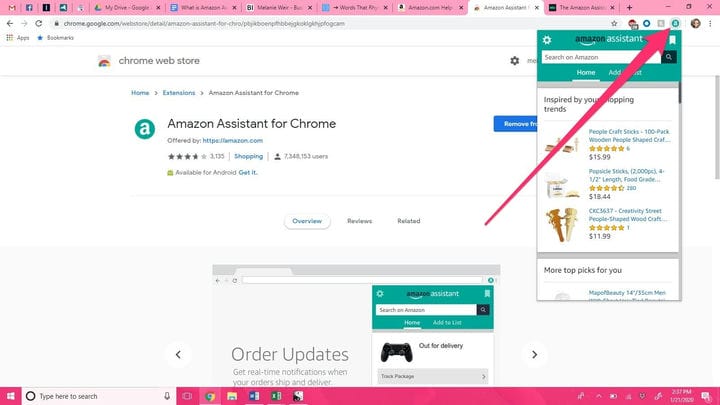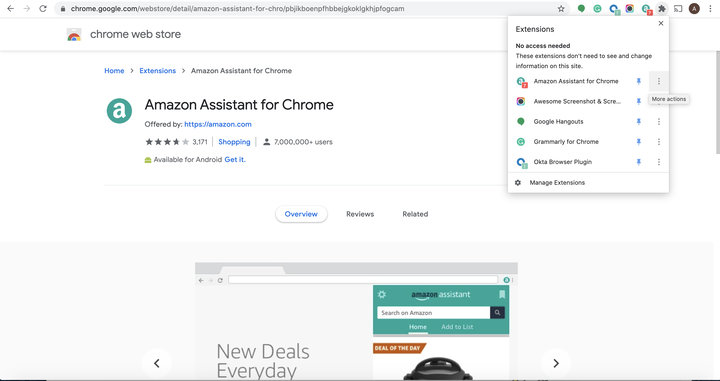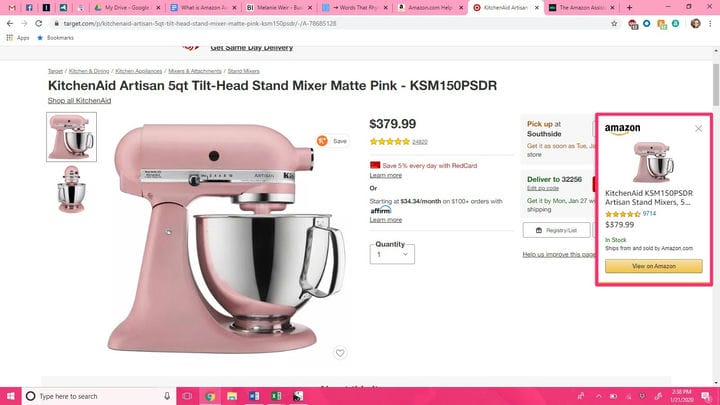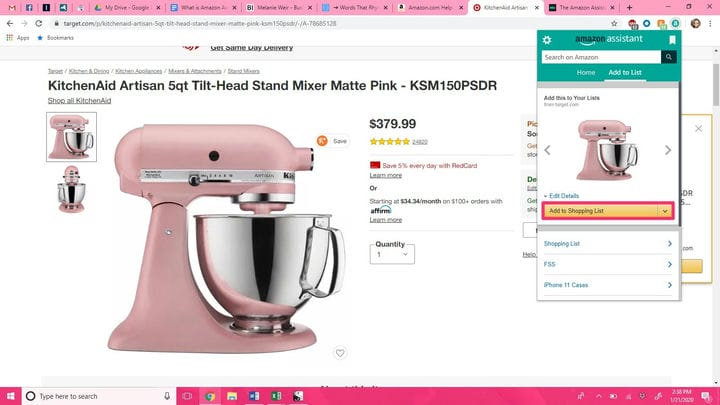Cos’è Amazon Assistant? Come risparmiare denaro con l’app Assistant
- Amazon Assistant è un'estensione per app e browser che ti consente di confrontare i prezzi di Amazon con i prezzi elencati di rivenditori online concorrenti.
- Amazon Assistant ti consente anche di accedere alle tue liste Amazon da qualsiasi luogo e di tenere traccia dei prezzi degli articoli online.
- Per utilizzare il software Amazon Assistant, devi disporre di un account Amazon a cui puoi collegare l'estensione.
- Amazon Assistant non è compatibile con tutti i dispositivi o browser, quindi ricontrolla prima di provare a installare.
Se sei un fan degli acquisti online e utilizzi già estensioni del browser come Honey per aiutarti a risparmiare denaro mentre fai i tuoi acquisti digitali, allora potresti prendere in considerazione il download di Amazon Assistant.
Amazon Assistant è un altro strumento che ti consentirà di risparmiare denaro durante gli acquisti online, confrontando i prezzi tra i rivenditori.
Ecco tutto ciò che devi sapere su Amazon Assistant, incluso come funziona e come installarlo.
Come funziona Amazon Assistant
La versione breve è questa: se trovi un articolo sul sito Web di un rivenditore online, come Walmart, Amazon Assistant verificherà se lo stesso articolo è disponibile su Amazon a un prezzo inferiore.
Ma non è tutto ciò che Amazon Assistant può fare per te.
Ogni volta che cerchi un articolo online, puoi cercare il Price Tracker di 30 giorni di Amazon per quell'articolo. Ti consente di vedere come sono cambiati i prezzi di quell'articolo nell'ultimo mese e mette un adesivo sul prezzo più basso che trova.
Amazon Assistant ti dà anche accesso alle tue liste Amazon ovunque ti trovi sul Web, consentendoti di cercare e aggiungere facilmente tutti gli articoli di cui hai bisogno.
Il software per lo shopping online è disponibile per il download su Chrome, Firefox, Microsoft Edge, Internet Explorer e Opera, nonché su telefoni Android tramite Google Play Store.
Se sei un acquirente abituale di Amazon e vuoi risparmiare qualche dollaro, ecco come installare Amazon Assistant e usarlo a tuo vantaggio.
Come installare Amazon Assistant
Per gli utenti Android, il processo di installazione è semplice come accedere al Google Play Store. Ma a seconda del browser che utilizzi, il processo di download avrà un aspetto diverso.
1 Apri il tuo browser preferito sul tuo Mac o PC e apri la home page di Amazon Assistant.
2 A seconda del browser utilizzato, il collegamento di accesso avrà un aspetto diverso. Il browser Chrome presenta un pulsante di installazione giallo al centro della pagina. Fare clic sul collegamento appropriato nel browser.
La tua pagina di installazione sarà adatta per aggiungere l'estensione sul browser che stai utilizzando.
3. Puoi anche accedere all'intero elenco di estensioni tramite un browser incompatibile come Safari.
Se desideri aggiungere l'estensione a più browser, accedi alla home page dell'assistente tramite un browser non compatibile.
4. Verrai reindirizzato alla pagina del negozio di estensioni per il tuo browser. Fai clic su "Aggiungi a Chrome" o sul pulsante Aggiungi per qualsiasi browser in uso.
La maggior parte delle pagine delle estensioni del browser offre un'opzione con un clic.
5. Se non vieni indirizzato lì, come nel caso di Firefox, ti potrebbe essere chiesto di concedere ad Amazon l'autorizzazione per installare il componente aggiuntivo. Autorizza il download per iniziare il processo di installazione.
Il processo per aggiungere l'estensione dipenderà dal browser che utilizzi.
6. Conferma di voler aggiungere l'estensione.
7. Il tuo browser confermerà quindi che l'estensione è stata aggiunta e potresti essere reindirizzato alla home page di Amazon Assistant per iniziare a utilizzare lo strumento di acquisto.
8. Per utilizzare Amazon Assistant, puoi fare clic sulla piccola "a" blu-verde nell'angolo in alto a destra, dove si trovano le estensioni del tuo browser.
Per accedere ad Amazon Assistant, fai clic sul simbolo dell'estensione nella barra degli strumenti del browser.
9. A seconda del browser utilizzato e delle sue impostazioni, potrebbe non essere visualizzato automaticamente. Dovrebbe esserci un modo per attivarlo tramite il menu delle estensioni delle impostazioni del browser.
Su Chrome, puoi fare clic sull'icona del puzzle e aggiungere l'estensione alla barra degli strumenti.
Come usare Amazon Assistant
Quando acquisti un prodotto, sulla pagina di destinazione del prodotto, l'assistente creerà una finestra pop-up sul lato destro dello schermo, mostrando il prezzo dell'articolo su Amazon e fornendo un link per reindirizzare lì, se lo desideri scegliere.
Quando fai acquisti, Amazon Assistant ti mostrerà il prezzo di un articolo su Amazon fianco a fianco con il negozio o il sito che stai attualmente guardando.
Se desideri aggiungere l'articolo al tuo elenco Amazon, fai semplicemente clic sul pulsante dell'estensione dell'assistente. L'articolo apparirà nella finestra dell'Assistente e sotto ci sarà un pulsante "Aggiungi alla lista della spesa" su cui puoi fare clic.
Per aggiungere l'articolo a una lista della spesa Amazon, fai semplicemente clic sull'estensione del browser e fai clic su "Aggiungi alla lista della spesa".
Puoi anche accedere a tutti i tuoi elenchi esistenti scorrendo fino al loro nome nell'estensione. Il collegamento ipertestuale è una scorciatoia che ti porterà direttamente all'elenco in una nuova finestra del browser.